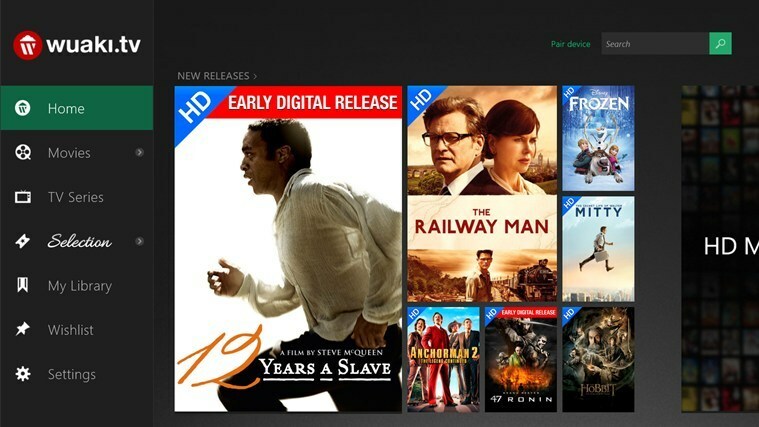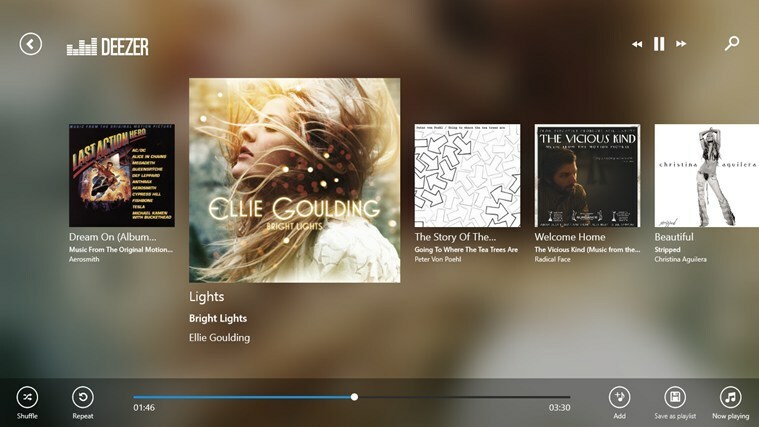- ИД добављача је идентификатор који помаже корисницима да траже произвођача и може се наћи у Управљачу уређаја.
- Једном када добијете ИД добављача, проналажење релевантних драјвера за уређај било би једноставно.
- Такође, сазнајте више о ИД-у уређаја и корацима за његово проналажење.
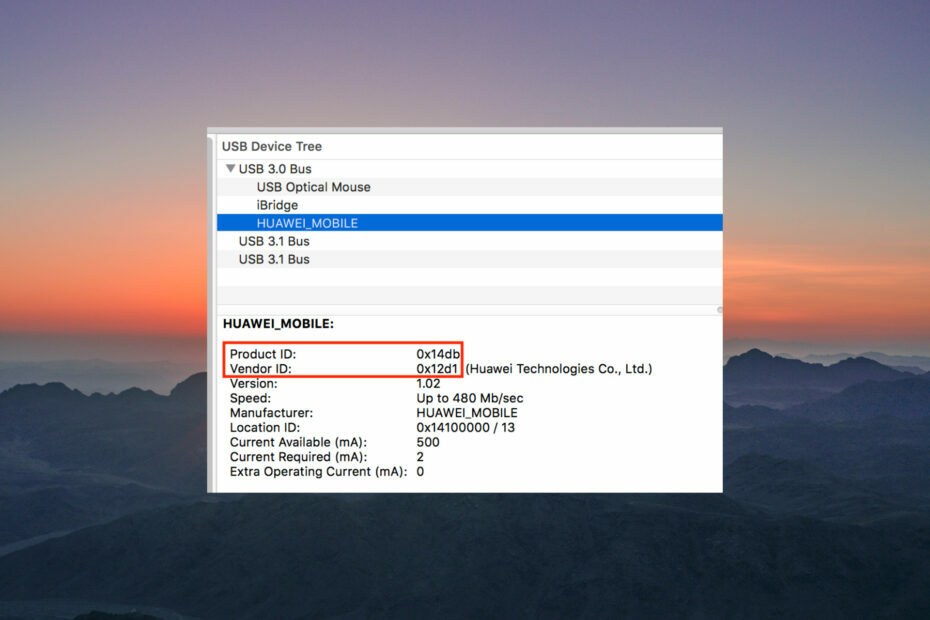
ИксИНСТАЛИРАЈТЕ КЛИКОМ НА ДАТОТЕКУ ЗА ПРЕУЗИМАЊЕ
Овај софтвер ће поправити уобичајене рачунарске грешке, заштитити вас од губитка датотека, малвера, квара хардвера и оптимизовати ваш рачунар за максималне перформансе. Решите проблеме са рачунаром и уклоните вирусе сада у 3 једноставна корака:
- Преузмите алатку за поправку рачунара Ресторо који долази са патентираним технологијама (доступан патент овде).
- Кликните Започни скенирање да бисте пронашли проблеме са Виндовс-ом који би могли да изазову проблеме са рачунаром.
- Кликните Поправи све да бисте решили проблеме који утичу на безбедност и перформансе вашег рачунара.
- Ресторо је преузео 0 читаоци овог месеца.
Шта бисте урадили ако постоји непознат унос у Управљачу уређаја и не можете да га препознате? Непознати уређај не ради ако не инсталирате драјвер и не можете да пронађете драјвер док се уређај не идентификује. Овде се појављује ИД добављача у Управљачу уређаја.
Управљач уређајима је апликација која наводи све уређаје, компоненте и периферне уређаје повезане са рачунаром, интерне и екстерне. Такође вам омогућава да извршите гомилу функција и пронађете информације о уређају.
Дакле, хајде да разумемо шта је ИД добављача и како га можете пронаћи у Управљачу уређаја.
Шта је ИД добављача?
ИД добављача је идентификатор који се додељује произвођачу уређаја како би им помогао у проналажењу из различитих разлога, укључујући проналажење релевантног управљачког програма.
Међутим, коришћење ИД-а уређаја је бржи и једноставнији приступ. Ако планирате да потражите ИД уређаја у Виндовс-у, процес је прилично исти као и за ИД добављача.
Како да пронађем ИД добављача уређаја?
- Притисните Виндовс + С да покренете Претрага мени, унесите Менаџер уређаја у пољу за текст и кликните на одговарајући резултат претраге.
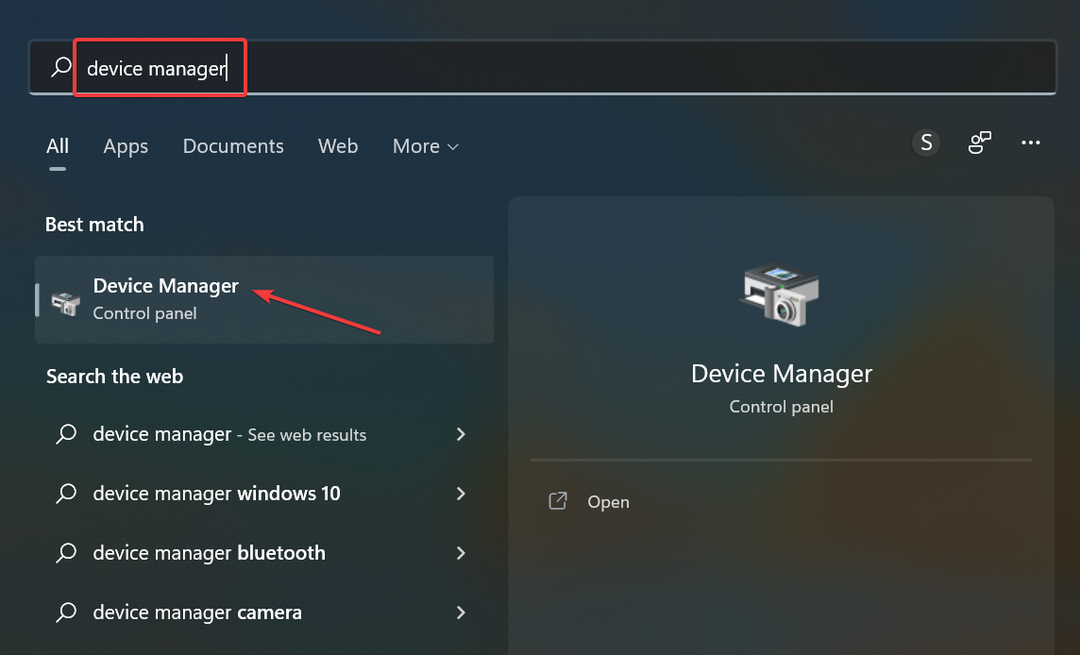
- Пронађите непознати уређај, кликните десним тастером миша на њега и изаберите Својства.
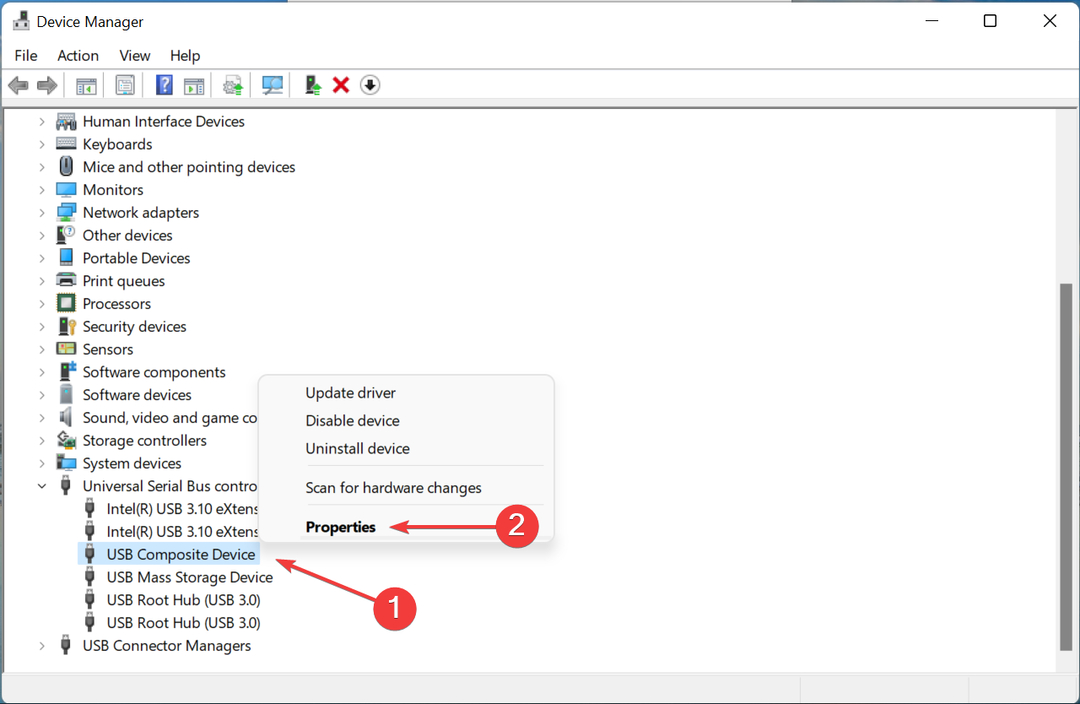
- Идите до Детаљи таб.
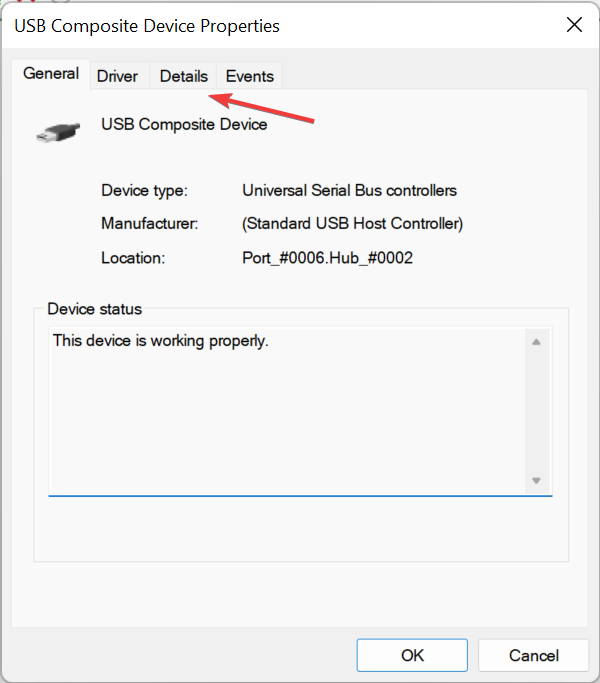
- Кликните на Имовина падајући мени и изаберите Хардверски ИД са листе опција.
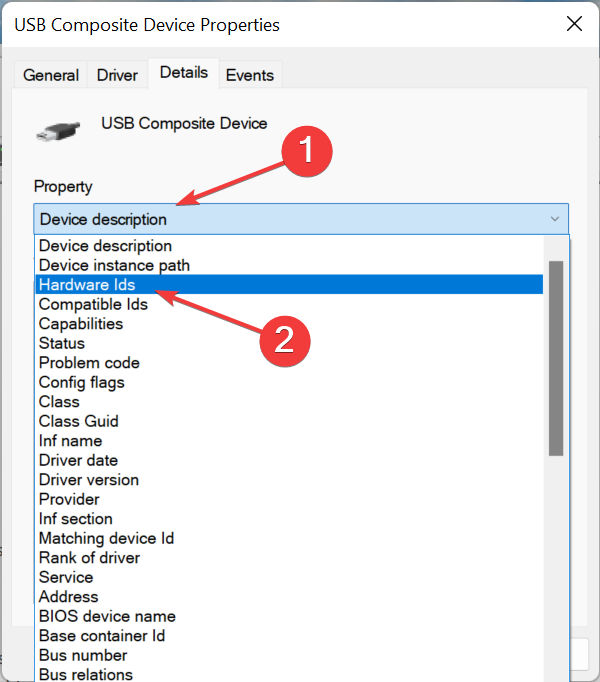
- Сада, број поред ВИД или ВЕН је ИД добављача.
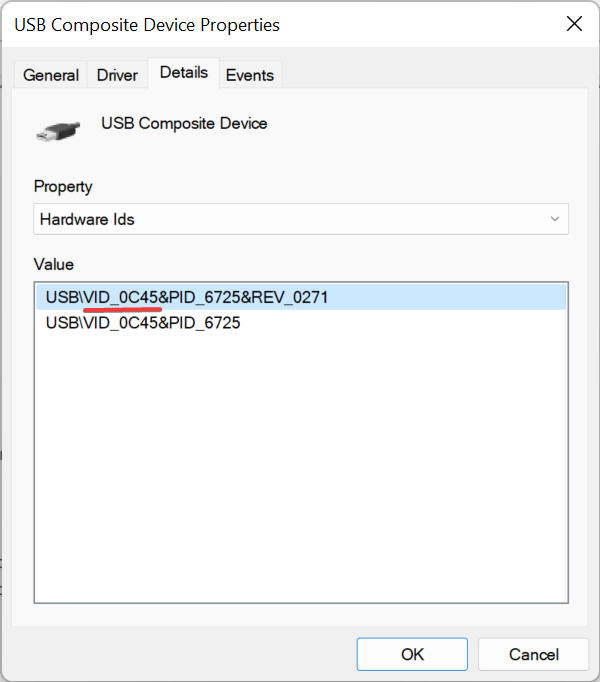
- Такође можете кликнути десним тастером миша на њега, изабрати Копирај, и директно потражите Вендор.
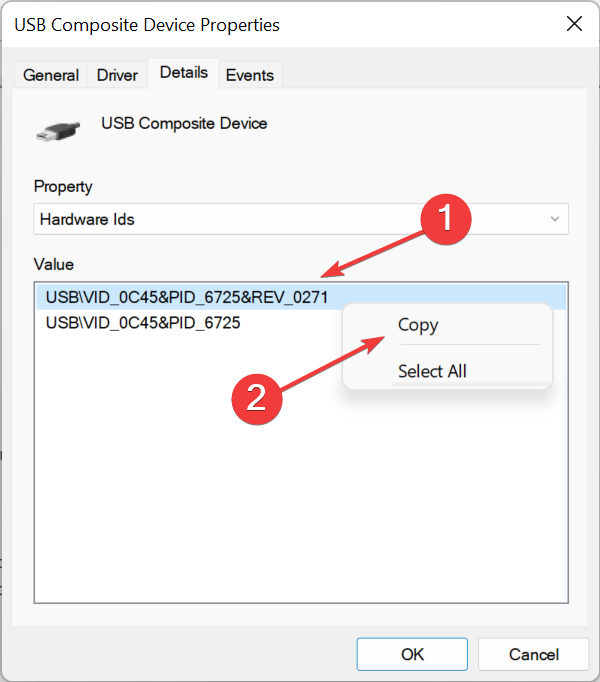
Како да лоцирам добављача користећи ИД добављача?
Једном када имате ИД добављача или цео идентификациони број (низ знакова из којих смо издвојили ИД добављача), лоцирање добављача неће бити тежак задатак. Једноставно потражите ИД добављача користећи а поуздан претраживач.
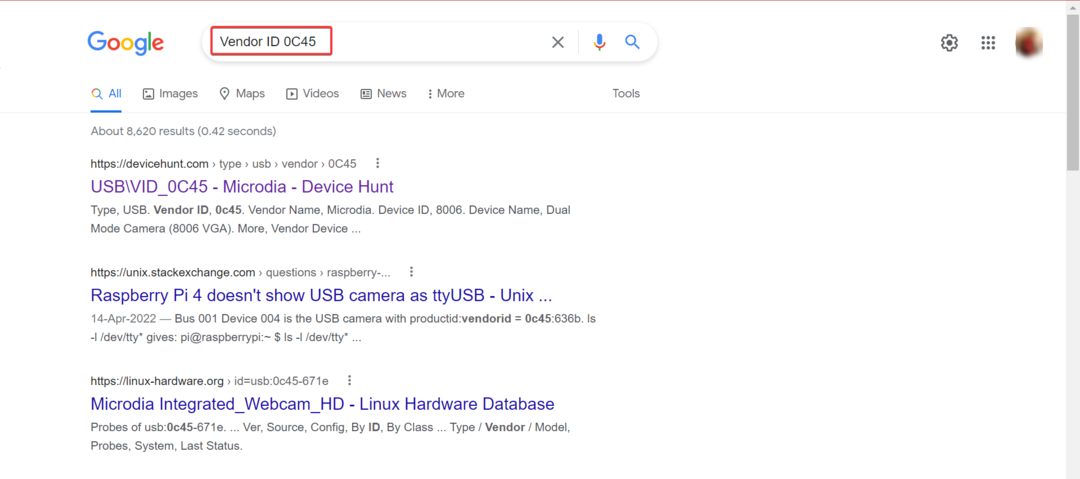
Само погледајте резултат претраге и наћи ћете поуздану веб локацију са листом ИД-ова добављача ИД-ова уређаја. Прегледајте га да бисте идентификовали непознати уређај, а затим инсталирајте драјвере за то.
Тако можете пронаћи ИД добављача у Управљачу уређајима и користити га за идентификацију и продавца и уређаја, чак и ако га рачунар не препознаје.
Такође, сазнајте како да проверите Управљач уређајима се пријављује у Виндовс 11.
Ако имате било каква друга питања или желите да покријемо одређену тему, не устручавајте се да оставите коментар испод.
 Још увек имате проблема?Поправите их овим алатом:
Још увек имате проблема?Поправите их овим алатом:
- Преузмите овај алат за поправку рачунара оцењено одлично на ТрустПилот.цом (преузимање почиње на овој страници).
- Кликните Започни скенирање да бисте пронашли проблеме са Виндовс-ом који би могли да изазову проблеме са рачунаром.
- Кликните Поправи све да бисте решили проблеме са патентираним технологијама (Ексклузивни попуст за наше читаоце).
Ресторо је преузео 0 читаоци овог месеца.